目录
CSS定义
层叠样式表(Cascading Style Sheets, 缩写为CSS),是一种样式表语言,用来描述HTML文档的呈现(美化内容)
CSS书写规则
选择器 {
属性名:属性值;
}CSS引入方式
- 内部样式表
- CSS代码直接写在style标签内
- 外部样式表
- CSS代码写在单独的CSS文件中,使用link标签引入
- 行内样式
- CSS代码直接写在想要应用样式的标签中
<!DOCTYPE html>
<html lang="en">
<head>
<meta charset="UTF-8">
<meta name="viewport" content="width=device-width, initial-scale=1.0">
<title>Document</title>
<link rel="stylesheet" href="./02_CSS.css">
</head>
<body>
<p>这个段落应用外部引入CSS</p>
<div style="color: blue; font-size: larger;">这个标签应用行内样式引入CSS</div>
</body>
</html>选择器
- 标签选择器
- 即选择同名标签设置相同样式
- 类选择器
- 可以差异化设置标签的显示效果
- 一个类选择器可以供多个标签使用
- 一个标签也可以使用多个类选择器,类名之间用空格隔开即可
<!DOCTYPE html>
<html lang="en">
<head>
<meta charset="UTF-8">
<meta name="viewport" content="width=device-width, initial-scale=1.0">
<title>Document</title>
<style>
.mySheet1 {
color: blueviolet;
font-size: larger;
}
.mySheet2{
color: chartreuse;
font-size: x-large;
}
</style>
</head>
<body>
<p class="mySheet1">段落1</p>
<p class="mySheet2">段落2</p>
<p class="mySheet1 mySheet2">段落3</p>
<p>段落4</p>
</body>
</html>- id选择器
- 查找标签,差异化设置标签的显示效果
- id选择器一般配合JS使用
- 同一个id在一个页面中只能使用一次
<!DOCTYPE html>
<html lang="en">
<head>
<meta charset="UTF-8">
<meta name="viewport" content="width=device-width, initial-scale=1.0">
<title>Document</title>
<style>
#hd{
color: blue;
font-size: large;
}
</style>
</head>
<body>
<p id="hd">标题</p>
</body>
</html>- 通配符选择器
- 查找页面所有标签,设置相同样式
- 实际开发中用于清除默认样式
- 属性选择器
- 属性选择器匹配那些具有特定属性或属性值的元素
/* 存在 title 属性的 <a> 元素 */
a[title] {
color: purple;
}
/* 存在 href 属性并且属性值匹配"https://example.org"的 <a> 元素 */
a[href="https://example.org"]
{
color: green;
}
/* 存在 href 属性并且属性值包含"example"的 <a> 元素 */
a[href*="example"] {
font-size: 2em;
}
/* 存在 href 属性并且属性值结尾是".org"的 <a> 元素 */
a[href$=".org"] {
font-style: italic;
}
/* 存在 class 属性并且属性值包含单词"logo"的<a>元素 */
a[class~="logo"] {
padding: 2px;
}
文字控制属性
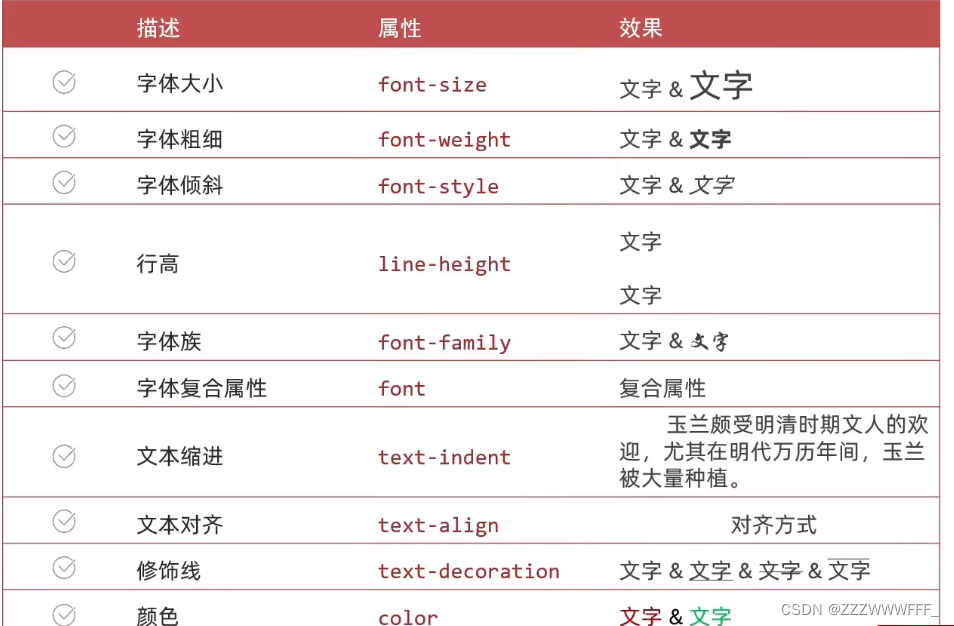
- font-size属性
- 必须带单位px
- 谷歌浏览器默认像素大小为16px
- font-weight
- 属性值可以是数字正常是400,加粗是700
- 也可以是关键字,正常是normal,加粗是bold
- font-style
- 通常用于清除文字倾斜效果
- 属性值正常是normal,倾斜是italic
- line-height
- 设置多行文字的间距
- 属性值通常是数字+px,或数字(表示当前标签font-size属性值的倍数)
- 测量行高的方法:
- 从一行文字的最顶(最底)测量到下一行文字的最顶(最底)
- 单行文字垂直居中(只适用于单行文字)
- 只需设置当前行高为盒子高度即可
<!DOCTYPE html>
<html lang="en">
<head>
<meta charset="UTF-8">
<meta name="viewport" content="width=device-width, initial-scale=1.0">
<title>Document</title>
<style>
div {
height: 100px;
line-height: 100px;
background-color:bisque;
}
</style>
</head>
<body>
<div>文字</div>
</body>
</html>- font-family
- 属性值为想要的字体
- 属性值可以填写多个字体名,各个字体名之间使用逗号隔开,执行顺序按照从左到右,找到哪个用哪个
- font复合属性
- 这是一种属性的简写方式,一个属性对应多个值的写法,各个属性值之间使用空格隔开
- font: 是否倾斜 是否加粗 字号/行高 字体(必须按照顺序填写)
- 字号和字体必须填写,否则效果不生效
- text-indent
- 属性值可以是数字+px,或数字+em(1em=当前标签的字号大小)
- 用于文字的缩进
- text-align
- 控制内容的水平对齐方式
- 属性值有三种:left,center,right分别对应左中右对齐
- text-align本质是控制内容的对齐方式,属性要设置给内容的父级
- 例如给div里的图片设置居中,那么需要将div的text-align设置为center
- text-decoration
- 该属性通常用于删除a标签的下划线
- 属性值有none、underline、line-through、overline分别对应无、下划线、删除线、上划线
- color
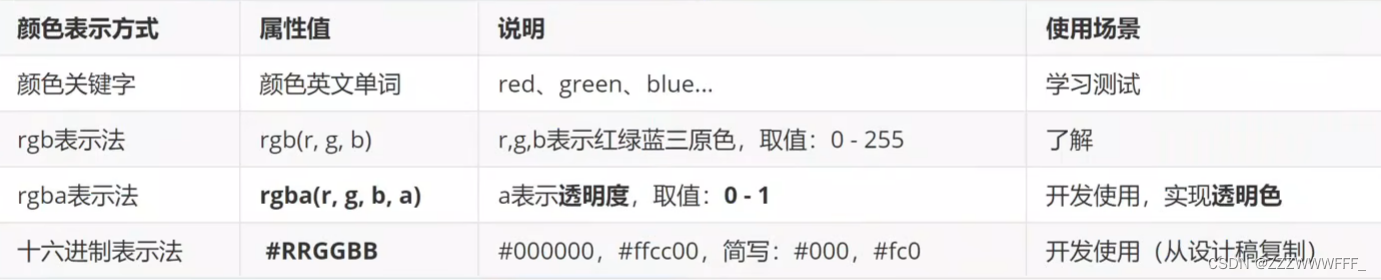
复合选择器
由两个或多个基础选择器,通过不同的方式组合而成
后代选择器
- 选择某个元素的后代元素
- 写法:父选择器 子选择器{CSS属性}父子元素之间使用空格隔开
- 注意:后代选择器选择所有后代包括儿子、孙子、重孙子
子代选择器
- 选中某个元素的子代元素(最近的子级)
- 写法:父选择器>子选择器{CSS属性},父子元素之间使用>隔开
并集选择器
- 选中多组标签设置相同的样式
- 写法:选择器1,选择器2....,选择器N{CSS属性}选择器之间使用,隔开
交集选择器
- 选中同时满足多个条件的元素
- 写法:选择器1选择器2{CSS属性}(选择器之间连写,无需符号隔开)
- 如果多个选择器之间有标签选择器,那么标签选择器放在最前面
伪类选择器
- 伪类表示元素的状态,选中元素的某个状态设置样式
- 例如鼠标悬停状态写法:选择器:hover{CSS属性}
- 选择器:focus{CSS属性}适用于焦点获取
- 选择器:check{CSS属性}用于选择被勾选的复选框
超链接的伪类
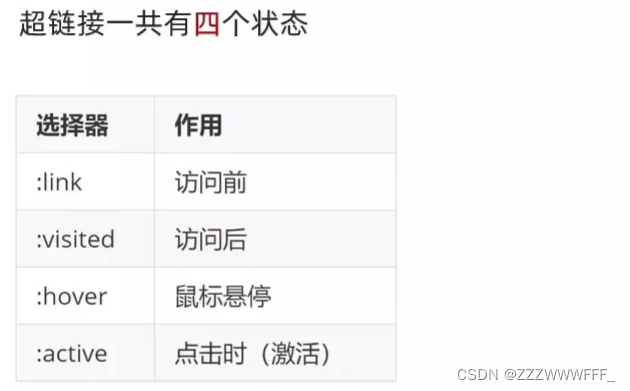
CSS特性
继承性
- 子级标签默认继承父级标签的文字控制属性
- 我们一般工作中直接在body标签中设置我们想要的默认文字属性,如果再有特殊的文字属性再特殊选择进行设置即可
- 注意如果标签自己有自己的样式则生成自己的样式,不继承
层叠性
- 同一个标签,如果设置了相同的属性会出现覆盖的情况,不同的属性则都生效
优先级
- 也叫权重,当一个标签使用了多个选择器时,基于不同类型的选择器的匹配规则
- 规则:选择器优先级高的样式生效(选择器范围越大,优先级越小)
- 通配符选择器<标签选择器<类选择器<id选择器<行内样式<!important
- 这里的!important可以将某个选择器优先级提高到最高
叠加计算规则
如果是一个标签被多个复合选择器选中,则需要权重叠加计算
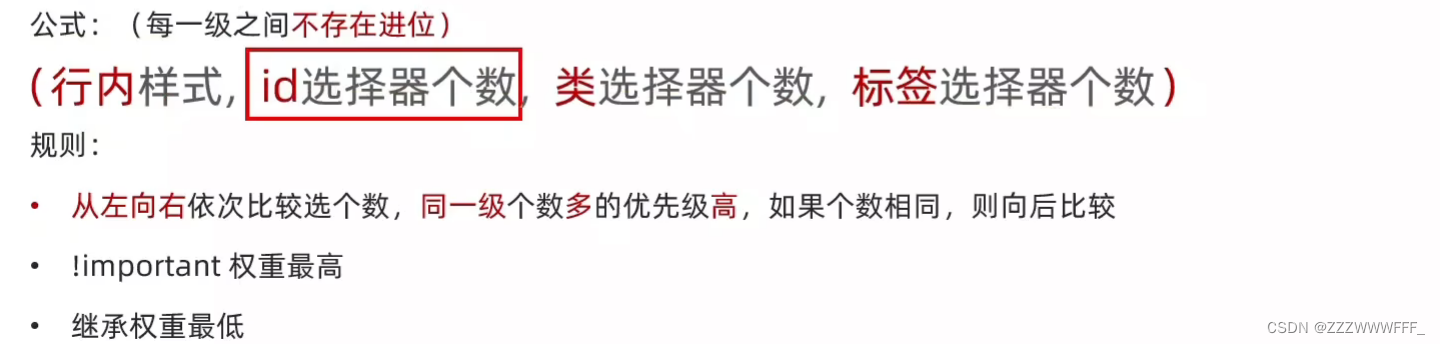
Emmet写法
即代码的简写方法,输入缩写VSCode会自动生成对应代码

以此类推,CSS属性也能这样写
背景属性
- 属性background-image,属性值为图片的路径,写法background-image: url(路径);
- 注意背景图是平铺的效果,即可能出现盒子太小导致背景图装不下,或者盒子太大背景图复制出现多次
- 属性background-repeat,属性值有no-repeat,repeat,repeat-x,repeat-y,分别对应不平铺,平铺(默认),水平平铺,垂直平铺
- 属性background-position,属性值可以是关键字left,right,center,top,bottom或坐标(数字+px,正负都可以)
- 属性值默认先输入水平方向位置再是垂直方向位置
- 注意关键字写法可以颠倒取值顺序(左下与下左一样)
- 如果只写一个关键字,默认另外一个关键字为居中
- 属性background-size用于设置背景图大小
- 属性值有cover(等比例缩放背景图片以完全覆盖背景区,可能出现背景图片部分看不见)
- contain等比例缩放背景图片以完全装入背景区,可能背景区部分空白没填充
- 百分比,根据盒子尺寸计算图片大小
- 属性background-attachment
- 属性值fixed使得背景固定,不会随这元素的内容滚动
- 背景复合属性background
- 属性值:背景色 背景图 背景图平铺方式 背景图位置/背景图缩放 背景图固定(空格隔开,不区分顺序)
补充 object-fit
这里的object-fit属性对标背景属性的background-size,但是object-fit属性是针对图片img而言的,其中属性值contain与cover与背景属性的效果一样
显示模式
- 块级元素(div)
- 独占一行
- 宽度默认是父级的100%(即一样)
- 添加宽高生效
- 行内元素(span)
- 一行可以显示多个
- 宽高尺寸由内容撑开
- 设置宽高属性不生效
- 行内块元素(img)
- 一行可以显示多个
- 设置宽高属性生效
- 宽高属性由内容撑开
转换显示模式
- 属性名display
- 属性值block(块级),inline(行内),inline-block(行内块)
结构伪类选择器
- 作用是根据元素的结构关系来查找元素
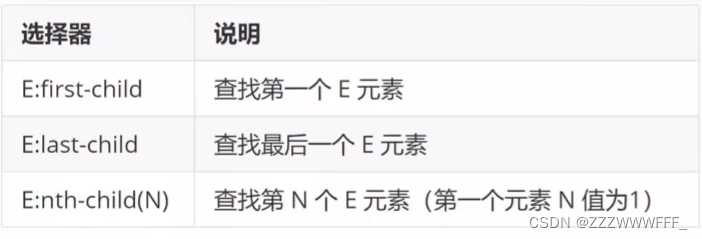
公式写法
根据元素结构关系查找多个元素
写法:E:nth-child(公式)
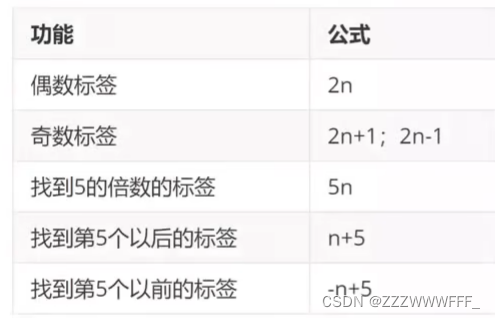
- 注意括号内直接是常数的话下标从1开始
- 如果有n那么下标从0开始
伪元素选择器
- 用于创建虚拟元素(伪元素),用来摆放装饰性的内容

- 注意必须设置content:" "属性用于设置伪元素的内容,如果没有内容,则引号留空即可
- 伪元素默认是行内显示模式
- 权重与标签选择器相同
PxCook
PxCook(像素大厨)是一款切图设计工具软件,支持PSD文件的文件、颜色、距离自动只能识别
- 开发面板(自动智能识别)
- 设计面板(手动测量尺寸和颜色)
盒子模型
作用:布局网页,摆放盒子和内容
- 内容区域height&width
- 内边距padding(出现在盒子边缘与内容之间)设置四个方向的内边距
- 此外可以也可以单独设置各个方向的内边距使用属性padding-top、padding-right、padding-bottom、padding-left
- 多值写法
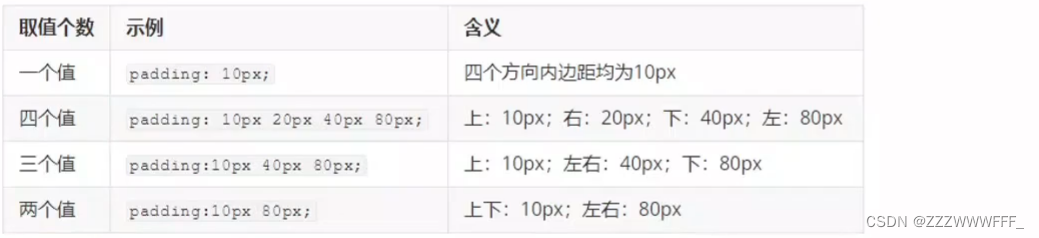
- 边框线border
- 这是一个复合属性
- 属性值有边框线粗细、线条样式、颜色(不区分顺序)
- 常用样式有solid(实线),dashed(虚线),dotted(点线)
- 此外还有border-top、border-right、border-left、border-bottom来单独设置某个方向的边框
- 外边距margin(出现在盒子外面)
- 与内边距的属性写法一样这里不再赘述
- 版心居中实现:设置margin左右都为auto即可,浏览器会根据分辨率与盒子宽度自动计算左右外边距(盒子要有宽度)
尺寸计算
- 默认情况
- 盒子尺寸=内容尺寸+border尺寸+内边距尺寸
- 即给盒子添加border/内边距都会撑大盒子
- 解决办法
- 手动做减法,盒子的宽/高都减去border/padding的尺寸
- 内减模式:属性box-sizing:border-box(浏览器自动做减法)
元素溢出
- overflow属性
- 属性值
- hidden将溢出的内容隐藏起来
- scroll无论是否溢出都会显示滚动条(横向和纵向)
- auto只有溢出才会显示滚动条(只有纵向)
外边距问题-合并现象
- 当出现垂直排列的兄弟元素,上下margin会合并
- 注意是取得两个margin中的较大值生效
外边距问题-塌陷现象
- 当存在父子级标签,我们在子级标签添加上外边距,就会产生塌陷
- 塌陷即导致父级一起向下移动
- 解决办法如下
- 取消子级外边距,父级设置内边距
- 父级设置overflow:hidden
- 父级设置border-top
圆角
- 设置元素的外边框为圆角
- border-radius
- 属性值:数字+px/百分比
- 属性值是圆角半径
- 常见应用
- 正圆给正方形盒子设置圆角属性值为 宽高的一半或50%(最圆即正圆)
- 胶囊形状:给长方形盒子设置圆角属性值为 盒子高度的一半
阴影
- 给元素设置阴影效果
- 属性名:box-shadow
- 属性值:X轴偏移量 Y轴偏移量 模糊半径 扩散半径 颜色 内外阴影
- 注意
- X轴偏移量与Y轴偏移量必须写
- 默认是外阴影,内阴影需要添加inset
行内元素的垂直内外边距
- 我们发现当我们给行内元素添加margin和padding,无法改变元素垂直位置
- 解决办法:给行内元素添加line-height可以改变垂直位置
清除标签默认样式
因为某些标签在使用时都具有自己的默认样式,有时候我们不想要这些样式就需要进行清除
只需使用CSS对所有标签设置内外边距为0即可,有时候我们还会默认开启内减模式,避免后续撑大盒子
<style>
*{
margin: 0px;
padding: 0px;/*默认清除内外边距离以及开启内减*/
box-sizing: border-box;
}
li{/*对li标签前面的小圆点进行清除*/
list-style: none;
}
</style>标准流
标准流也叫文档流,指的是标签在页面中的默认排列规则,例如:块元素独占一行,行内元素一行可以显示多个
浮动(了解)
- 作用
- 让块元素水平排列
- 属性名
- float
- 属性值
- left左对齐
- right右对齐
- 特点
- 浮动的盒子会顶对齐
- 浮动的盒子具备行内块特点
- 必须要浮动就都浮动,否则会出现脱标(即认为浮动的盒子不存在)
浮动带来的问题
场景:浮动元素会脱标,如果父级没有高度,子级无法撑开父级高度(可能导致页面错乱)
解决办法:
- 额外标签法
- 在父元素内容的最后添加一个块级元素,并且设置CSS属性clear:both
- 单伪元素法
- 定义一个伪元素选择器
- 属性为content属性值为空
- 属性display属性值为block
- 属性clear属性值为both
- 定义一个伪元素选择器
- 双伪元素法
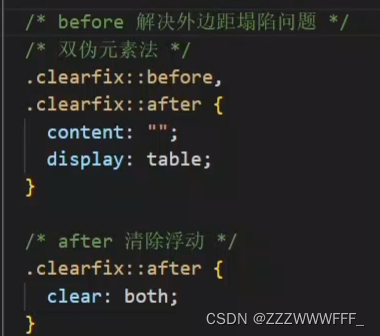
- hidden法
- 给父级元素添加overflow:hidden属性,则浏览器会检查父级元素范围
Flex布局
flex布局也叫弹性布局,是浏览器提倡的布局模型,非常适合结构化布局,提供了强大的空间分布和对齐能力,并且flex模型不会产生浮动布局中的脱标现象,布局网页更简单灵活
Flex组成
- 设置方式:给父元素设置display:flex,子元素可以自动挤压或拉伸
- 组成部分
- 弹性容器
- 弹性盒子(沿着主轴排列)
- 主轴:默认在水平方向
- 侧轴/交叉轴:默认在垂直方向
常用属性
- 属性名:justify-content
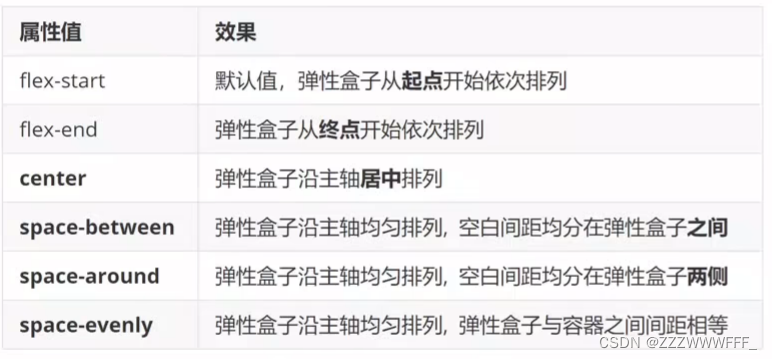
注意
- center将父级剩余空间都分配到两侧
- space-between在弹性容器与盒子之间没有间隙
- space-around在弹性盒子与容器之间间隙 盒子与盒子之间 间隙大小不同(视觉上容器与盒子间隙是盒子与盒子间隙的1/2)
- space-evenly间隙大小都相同
- 属性名align-items:当前弹性容器内所有弹性盒子的侧轴对齐方式(给弹性容器设置)
- 属性名align-self:单独设置某个弹性盒子的侧轴对其方式(给弹性盒子设置)
- stretch 弹性盒子沿着侧轴线被拉伸至铺满容器(弹性盒子没有设置侧轴方向尺寸则默认拉伸)
- center弹性盒子沿着侧轴居中排列
- flex-start弹性盒子从侧轴起点开始排列
- flex-end弹性盒子从终点开始排列
- 属性名flex-direction:修改主轴方向
- 主轴默认在水平方向,侧轴默认在垂直方向
- 属性值column 垂直方向,从上到下(将主轴设置为垂直方向,同时侧轴就是水平方向了)
- 属性名flex:修改弹性盒子的主轴方向的尺寸
- 属性名flex
- 属性值为一个整数,表示占用父级剩余尺寸的份数
- 默认情况下(没有设置大小情况下),弹性盒子的大小在主轴上被内容撑开,在侧轴上被拉伸
- 有时候浏览器默认优先生效标签的默认宽度,会导致flex: 1不生效,此时我们需要利用width: 0重置当前标签的默认宽度
- 属性名flex-wrap:实现弹性盒子的换行
- 因为弹性盒子可以自动挤压或拉伸,所以默认情况下,所以弹性盒子都在一行显示
- 属性值wrap换行
- 属性值nowrap不换行(默认)
- 属性名align-content:调整每一行盒子行对齐
- 注意该属性对单行盒子无效

项目技巧
网页制作思路
先整体再局部,从上到下,从左到右
logo制作技巧
- logo功能:
- 单击跳转到首页
- 搜索引擎优化:提升网页百度搜索排名
- 实现方法;
- 标签结构:h1>a>网页名称(搜索关键字)
导航制作技巧
- 实现方法:
- 标签结构:ul>li*3>a
- 优势:避免堆砌a标签,网站搜索排名降级
轮播图制作技巧
- 实现方法
- 标签结构:ul>li>a>img
行内元素与行内块元素居中
- vertical-align属性
- 属性值middle居中
定位
- 灵活地改变盒子在网页中的位置
- 相比前面所学的标准流、浮动、flex布局我们并不能实现两个标签压在一起的操作,而定位就可以
- 属性position用于设置定位模式
- 相对定位模式属性值relative
- 改变位置的参照物为自己原来的位置
- 不脱标,占位(即自己原来的位置别人也不能用)
- 标签
- 绝对定位模式属性值absolute
- 脱标,不占位
- 参照物:先找最近的已经定位的祖先元素:如果所有祖先元素都没有设置定位,参照浏览器可视区修改位置
- 显示模式特点会改变:宽高生效(具备行内块特点)
- 实现弹出窗口的居中
- 设置绝对定位
- 水平和垂直偏移量设置为50%
- 再使用transform属性设置translate(-50%,-50%)将盒子向左向上移动自身宽高的一半
- 固定定位模式属性值fixed
- 脱标,不占位
- 参照物:浏览器窗口
- 显示模式改变为行内块特点
- 一般定位上 相对定位 与 绝对定位 配合使用(子级设置绝对定位 父级设置相对定位 )
- 相对定位模式属性值relative
- 边偏移属性left、right、top、bottom用于设置盒子的位置
- 堆叠层级
- 当有多个元素进行堆叠显示时,默认效果是按照标签书写顺序,后来者居上
- z-index属性
- 作用设置定位元素的层级顺序,改变定位元素的显示顺序
- 属性值为一个整数,整数越大,优先级越大
CSS精灵
- CSS精灵,也叫CSS Sprites,是一种网页图片应用处理方式
- 可以把网页中的一些背景图片整合到一张图片文件中,再使用background-position精确定位出背景图片的位置
- 好处:减少服务器被请求次数,减轻服务器的压力,提高页面加载速度
使用步骤
- 创建一个盒子,盒子尺寸与我们想要的图片尺寸大小相同
- 设置盒子背景图为包含我们想要图片的精灵图
- 添加background-position属性改变背景图位置
- 使用测量软件测量得到想要图片的左上角坐标
- background-position取负数坐标属性值
字体图标
- 字体图标的本质是字体,但是展示的是图标
- 作用:在网页中添加简单的、颜色单一的小图标
- 优点:
- 灵活性:灵活地修改样式,例如:尺寸颜色等
- 轻量级:体积小渲染块,降低服务器请求次数
- 兼容性:几乎兼容所有主流浏览器
- 使用方便
- 对比前面所学的CSS精灵
- 二者应用场景不同
- 字体图标适用于简单、颜色单一的小图标
- CSS精灵适用于较为复杂的图标
如何使用字体图标
- 下载所需的字体图标(国内一般是iconfont)
- 引入字体样式表(iconfont.css在下载的压缩包中)
- 标签使用字体图标类名
- iconfont
- iconf-xxx:图标对应的类名
- 注意如果要调整字体大小,注意选择器的优先级 要高于iconfont类
行内块与行内元素的垂直对齐方式
- 属性vertical-align
- 属性值
- baseline实现基线对齐
- top实现顶部对齐
- middle实现居中对齐
- bottom实现底部对齐
补充基线概念
在浏览器中,默认会把行内块与行内元素都当作文字处理,并且将它们使用基线对齐排列
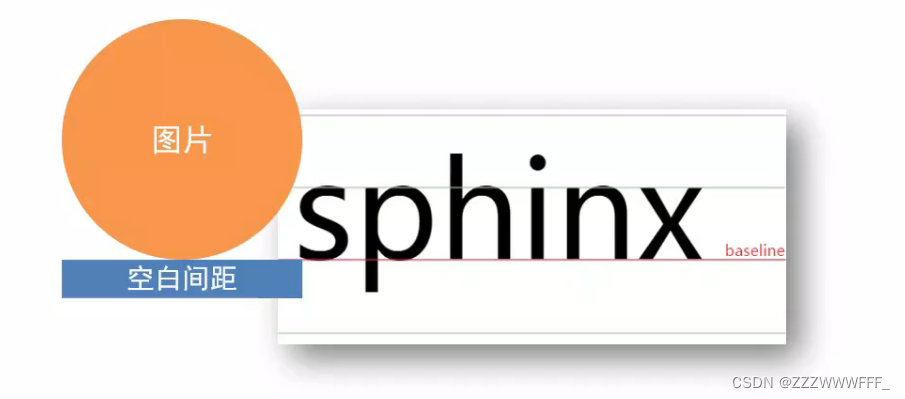
因为基线的存在,行内块与行内标签的底下会存在空白
- 消除该空白的方式
- 使用vertical-align赋给高度较高的元素
- 使用display将行内块转为块
过渡transition
- 作用:可以为一个元素在不同状态之间切换的时候添加过渡效果
- 属性名:transition(复合属性)
- 属性值:想要过渡的属性 花费时间(s)
- 注意
- 过渡的属性可以是具体的CSS属性
- 也可以是all(即当前标签的所有属性都产生过渡)
- transition设置给元素本身
修饰属性-透明度与光标
- 透明度opacity
- 作用:设置整个元素的透明度(包括背景和内容)
- 属性值为0-1(0则完全透明,1则完全不透明)
- 光标类型cursor
- 属性值
- pointer为小手效果提示用户可以点击
- text为工字型提示用户可以输入
- move为十字型提示用户可以移动
SEO三大标签
SEO是搜索引擎优化的英文简写,即可以提升网站在搜索引擎的排名
- 提升SEO的常用方法
- 花钱提升排名
- 将网页制作为html后缀
- 标签语义化
- ....
- 网页头部SEO标签:
- title:网页标题标签
- description:网页描述
- keyword:网页关键字
移动Web
平面转换transform
- 作用:为元素添加动态效果,一般与过渡transition配合使用
- 概念:改变盒子在平面内的形态(位移、旋转、缩放、倾斜)
- 平面转换又称为2D转换
- transform作为一个复合属性
- 注意:这个属性由于我们可能想加入多个平面转换属性,一定注意使用复合属性,否则后续再次使用该属性会导致前面的transform效果被覆盖
具体移动的方向可以参考下图
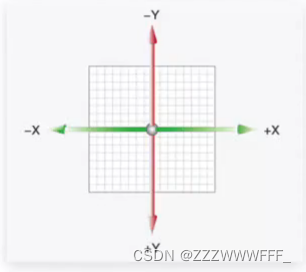
-
属性translate
- 属性值的写法是带括号的写法即transform:translate(X轴移动距离,Y轴移动距离)
- 这里括号内取值可以是像素单位数值、百分比(参照盒子自身尺寸计算结果)这里正负均可
- 技巧
- translate()只写一个值,表示沿着X轴移动
- 单独设置X或Y轴移动距离,使用translateX或translateY
-
属性rotate(旋转角度)
- 角度单位是deg(即代表要选择多少度)
- 取值可正可负(取值为正顺时针,取值为负逆时针)
- 默认情况下,旋转的原点是盒子的中心点,但是我们可以通过属性transform-origin改变
- transform-origin属性值取值可以是方位名词(left、right等注意以空格隔开)、像素单位数值、百分比
-
多重转换(即一个盒子可以同时进行平面移动和旋转)
- 技巧
- 先平移再旋转(因此在书写属性时先写translate再写rotate属性(空格隔开))
- 先平移再旋转是因为旋转会改变坐标轴的方向(默认坐标轴水平和垂直,如果先写了旋转那么坐标轴变了,平移的方向也变了)
- 注意如果想要实现多重转换那么需要将transform作为一个复合属性使用,否则只能平移或只能旋转
-
缩放scale属性
- 通常我们只给该属性设置一个值,表示x轴y轴等比例缩放
- 取值大于1表示放大,小于1表示缩小,等于1则不变
-
倾斜属性skew
- 属性值单位是deg度数,可正可负
- 整数代表向左倾斜,负数代表向右倾斜
-
渐变
- 渐变是多个颜色逐渐变化的效果,一般用于设置盒子背景
- 分类
- 线性渐变:即从某个方向到某个方向颜色渐变
- 径向渐变:从中心点向四周渐变
- 作用:给按钮添加高光
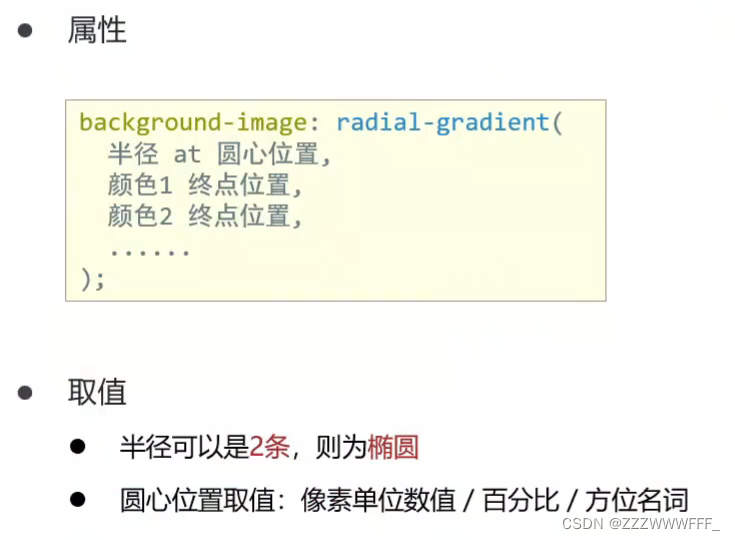
- 线性渐变:即从某个方向到某个方向颜色渐变
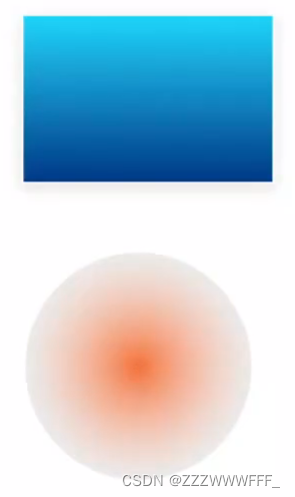
空间转换
前面所学的内容是二维上的,现在学习三维空间相关内容
空间:是从坐标轴角度定义的XYZ三条坐标轴构成了一个立体空间,Z轴位置与视线位置方向相同
空间转换也叫3D转换,同样利用transform属性进行空间平移、选择、缩放等
空间平移
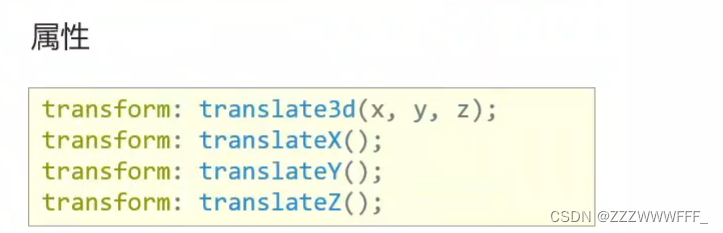
- 取值(正负均可)
- 像素单位数值
- 百分比(参照盒子大小)
- 注意这里的translate3d必须同时设置三个值才能生效
视距perspective
- 作用:指定了观察者与z=0平面的距离(设置人眼到电脑屏幕的距离),为元素添加了透视效果
- 透视效果:近大远小,近实远虚
- 属性:(添加给直接父级,一般取值范围为800~1200)
- perspective:视距;
空间旋转
- rotateZ属性
- 使得当前元素沿着Z轴旋转(根据正负值改变旋转方向)
- rotateX属性
- 使得当前元素沿着X轴旋转(根据正负值改变旋转方向)
- rotateY属性
- 使得当前元素沿着Y轴旋转(根据正负值改变旋转方向)
- rotate3d(x,y,z,角度度数)
- 用来设置自定义旋转轴的位置以及旋转的角度
- x,y,z为取值为0~1之间的数字
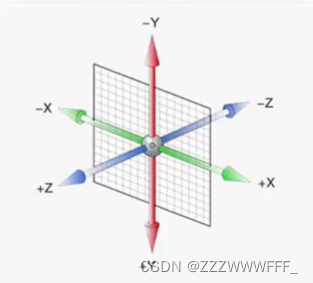
立体呈现
- 属性transform-style
- 作用设置元素的子元素是位于3D空间还是平面中
- 属性值
- flat:平面
- preserve-3d:子级处于3D空间中
空间缩放

动画
-
动画是加强版的过渡(transition)
-
过渡只能实现两个状态之间的变化过程
-
动画可以实现多个状态之间的变化过程,且动画过程可控(重复播放、最终画面、是否暂停)
-
那么如何实现动画呢?

如上图所示,定义动画有两种方式,其中使用from和to的方式只有两个状态,且使用百分比的写法中百分比代表的是动画播放时长的百分比
其中大括号内书写当前状态的CSS代码即可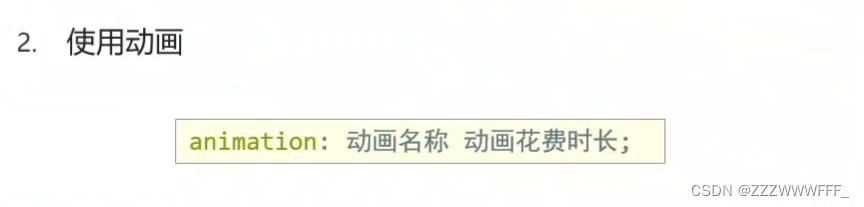
animation
作为复合属性时

- 其中动画名称和动画时长必须赋值
- 取值部分先后顺序
- 如果有两个时间值,那么第一个表示动画时长,第二个表示延迟时间
当然animation属性也能作为拆分属性使用
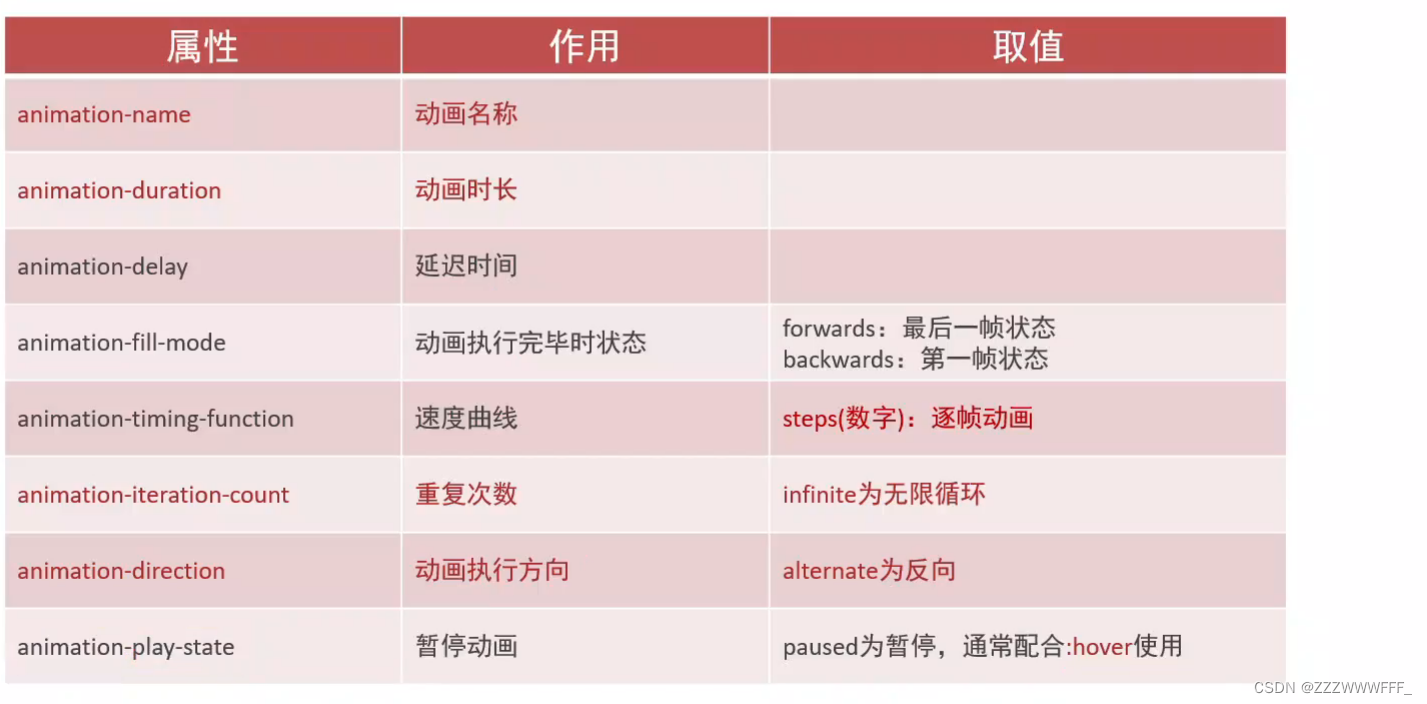
无缝动画技巧
- 原理
- 复制开头图片到结尾位置(图片累加宽度=区域宽度)
- 即使用开头的图片去填充结尾出现的空白
实现精灵逐帧动画
- 准备显示区域(盒子尺寸与一张精灵小图尺寸相同)
- 定义动画(移动背景图,移动距离=精灵图宽度)
- 使用动画(设置step(N),N与精灵小图个数一样)
多组动画
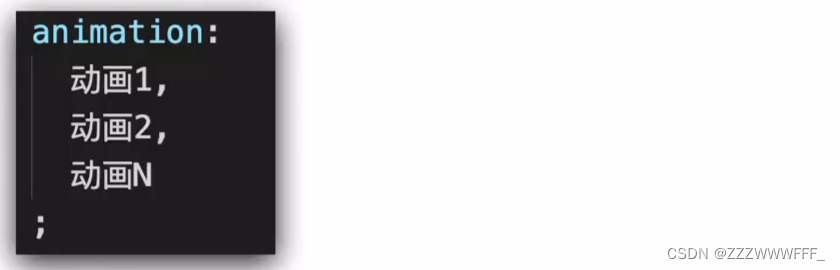
- 当动画的开始状态样式 跟 盒子默认样式相同,可以省略动画开始状态的代码
屏幕分辨率
- 即纵横向上的像素点数,单位是px
- PC分辨率
- 1920*1080
- 1366*768
- 缩放150%
- 1920/150%
- 1080/150%
- 总结
- 硬件分辨率->物理分辨率(出厂设置)
- 缩放调节的分辨率->逻辑分辨率(软件/驱动设置)
- 写代码参考逻辑分辨率
视口
- 手机屏幕尺寸不同,网页宽度均为100%
- 网页的宽度和逻辑分辨率尺寸相同
- 默认情况下移动端网页的宽与逻辑分辨率的宽不同
- 因此有了视口的概念
- 视口:显示HTML网页的区域,用来约束HTML尺寸(使得HTML宽度=逻辑分辨率宽度/设备的宽度)
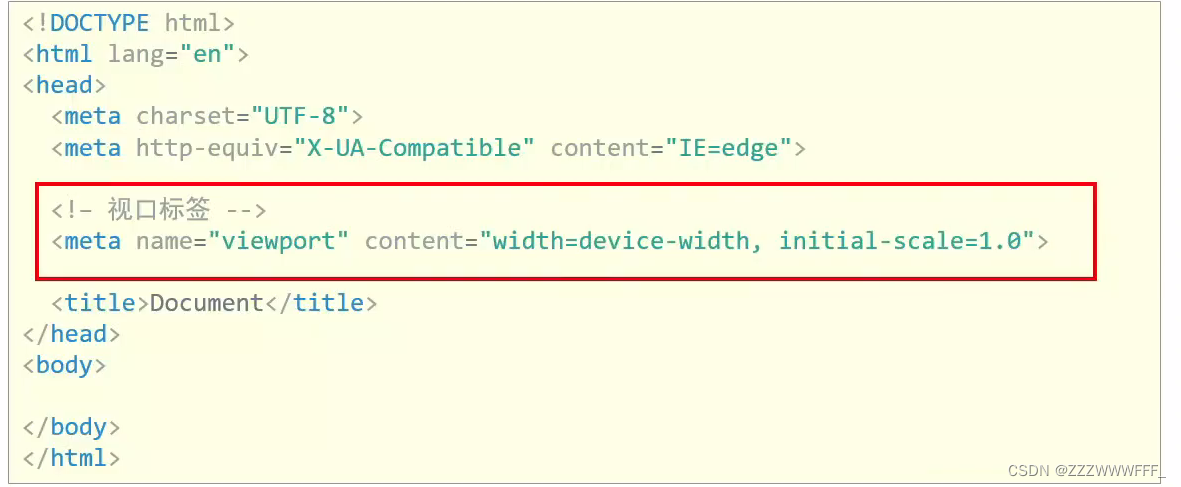
如上图所示
- 其中width=device-width代表视口宽度=设备宽度
- initial-scale=1.0代表缩放1倍(即不缩放)
二倍图
- 即设计稿里面每个元素的尺寸倍数
- 作用
- 反之尺寸在高分辨率屏幕下模糊失真
- 因此如果我们拿到二倍图的设计稿,需要将其像素密度设置为2x
- 例如如果设计稿参考设备宽度为375px,那么得到的二倍图尺寸为750px
适配方案
- 宽度适配:宽度自适应
- 百分比布局
- flex布局
- 等比适配:宽高等比例缩放
- rem
- vw
rem
- rem是一个单位,是相对单位
- rem单位是相对于HTML标签的字号计算结果
- 即1rem=1HTML字号大小
媒体查询
前面我们学了rem,rem单位可以相对我们设置的HTML标签调整元素的像素大小,从而实现在不同分辨率的情况下的标签属性值,但是手机屏幕大小不同,分辨率不同,如何设置不同的HTML标签字号?答案是使用媒体查询
- 媒体查询可以检测视口的宽度,然后编写差异化的CSS样式
- 当某个条件成立,就执行对应的CSS样式(理解为编程语言中的if语句即可)
例如
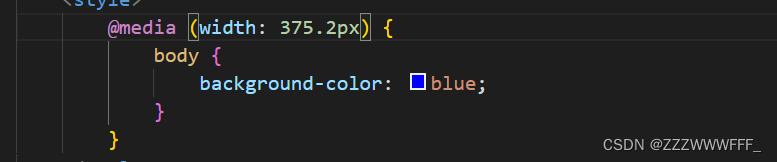
上述代码的作用是当视口宽度为375.2px时,设置body标签的背景颜色为蓝色
除此之外
当设备宽度不同时,HTML标签字号设置多少合适?
- 设备宽度大,元素尺寸大
- 设备宽度小,元素尺寸小
- 目前rem布局方案中,习惯将网页等分为10份,HTML标签的字号设置为视口宽度的1/10

当然市面上的手机型号那么多,视口宽度也那么多,我们不可能人工设置全部的HTML的字号大小,这个问题在学习了js后便可以解决
rem-flexible.js
-
flexible.js是一个用于适配移动端的js库
-
核心原理就是根据不同的视口宽度给网页中的html根节点设置不同的font-size
-
使用script标签将其引入到body标签内的最后一行即可
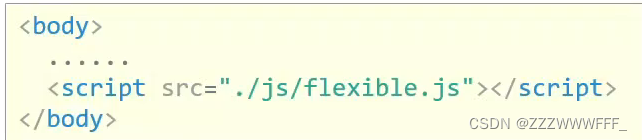
rem的移动适配
在设计稿中一般给出的是像素值,那么我们要怎么知道当前元素的rem值是多少?
- 例如一个元素需要68px * 29px(设计稿适配375px视口)
- Nrem*37.5=68
- Nrem*37.5=29
- 计算得到当前元素的rem为1.813和0.773
那么我们计算得到元素的对应rem值是多少之后,面对不同的视口大小,我们就能得到对应的像素值(rem * 对应视口大小的1/10),从而实现移动适配
less
- less是一个CSS的预处理器,它的后缀名是.less,扩充了css语言,使得css具备一定的逻辑性、计算能力
- 注意
- 浏览器不会识别less代码,因此,网页要引入对应的CSS文件
- CSCode插件:Easy LESS,保存less文件后自动生成对应的css文件
less-注释
less注释语法与常用高级程序设计语言一样
- 单行注释
- 语法://注释内容
- 块注释
- 语法:/* 注释内容 */
- 注意
- 只有块注释 会出现在less文件的对应css文件里面
less-运算
- 加、减、乘直接书写运算表达式即可
- 除法的写法特殊:
- width:(100 / 4px);
- height:100 ./ 4px ;
- 推荐使用括号写法
- 如果表达式中出现多个单位,最终以css里面第一个为准
less-嵌套
- 作用
- 快速生成后代选择器

此外还有一种写法专门用于表示hover伪类或nth-child结构伪类使用

less-变量
-
作用
-
存储数据,方便使用和修改
-
- 语法
- 定义变量:@变量名:数据;
- 使用变量:CSS属性:@变量名;
less-导入
实际上,less通常会有多个文件,那么如果有多个文件,实际使用中就会进行多次css样式的导入,如果不希望这样,我们可以使用less的导入将多个less文件合并为一个文件
- 作用:导入less公共样式文件
- 语法
- @import "文件路径";
- 如果是less文件可以省略后缀
less-导出
默认情况下,我们保存less代码后,会自动在当前目录下生成一个与当前less文件名一样的css文件,实际应用中,我们不一定希望css文件与less文件名一样,并且位置也不一定是当前目录,就可以使用less导出
- 写法
- 在less文件中的第一行添加
- // out: 存储路径
- 注意这里没有分号
- 注意这里的双斜杠不是注释
less-禁止导出
- 写法
- 在less文件第一行添加
- // out: false
vw和vh
- 相对单位
- 相对于视口的尺寸计算结果
- vw:即viewport width
- 1vw=1/100视口宽度
- vh:viewport height
- 1vh=1/100视口高度
- 相比前面所学的rem
- vw和vh可以直接实现移动端适配,无需媒体查询或引入js
- 注意
- 在实际开发中,不能vw和vh混用(通常只使用vw)
- 因为vh是相对视口高度计算的,而全面屏手机市口高度大,而视口宽度不变,混用可能导致盒子变形
响应式网页布局
- 首先认识什么是响应式网页
- 即可以使得一套代码适配多种屏幕大小的网页
- 或随着视口大小的改变,页面布局也会随之改变的网页
- 实现方案
- 媒体查询:即设置在视口大小变化到什么时候时进行CSS样式的改变
- Bootstrap:使用bootstrap框架进行实现
媒体查询
这里我们需要判断视口在某个区间内则改变CSS样式,这里介绍两个媒体特性

- max-width:最大宽度(即视口宽度在<=max-width时生效)
- min-width:最小宽度(即视口宽度在>=min-width时生效)
- 注意
- 这里的书写顺序问题(类似if 与elseif语句 组合实现区间判断)
- max-width(从小到大书写)
- min-width(从大到小书写)
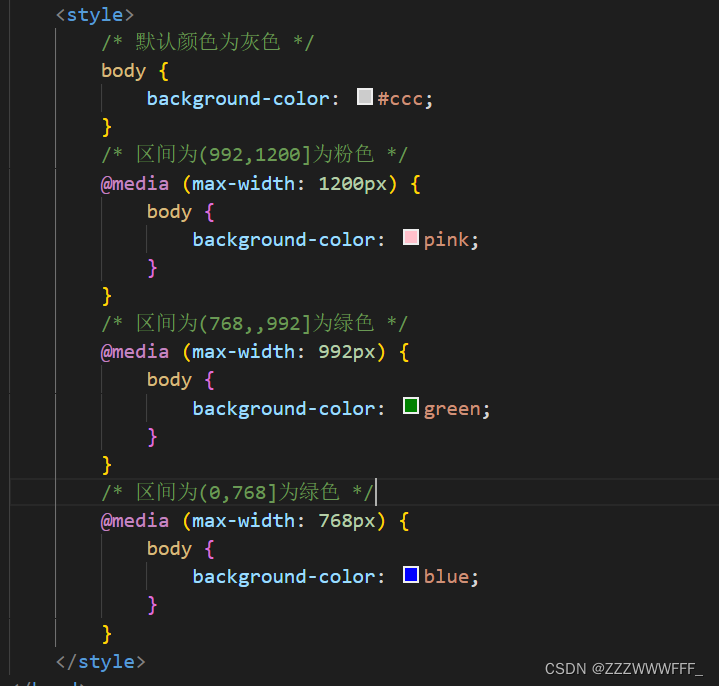
媒体查询的完整写法

- 其中的关键字实际上就是逻辑操作符:
- and
- only
- not
- 媒体类型是用来区分设备类型的,比如屏幕设备、打印设备,其中手机、电脑、平板都是屏幕设备

- 媒体特性用来描述媒体类型的具体特征
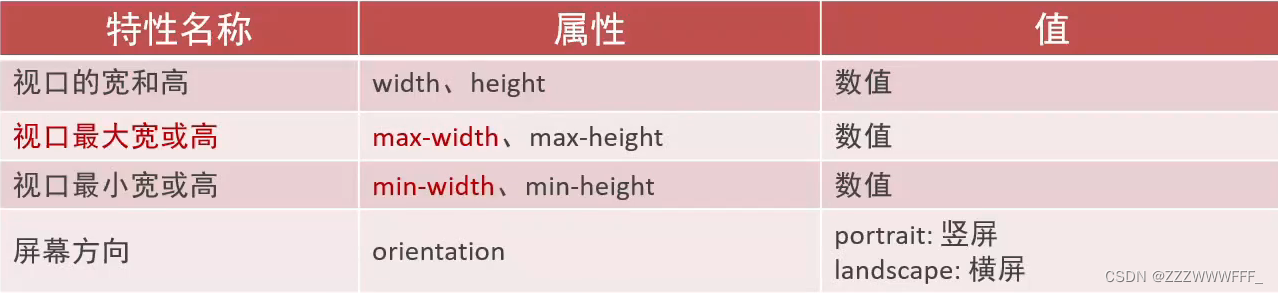
媒体查询的link写法
实际上,一个媒体查询代码可能会有很多,我们不可能将其都放在body的style里,因此有了link写法,即将媒体查询的css代码放到一个文件中,使用link标签进行引入,新增media属性,即该属性值成立时进行css文件的引入

注意媒体特性的小括号不能不加
Bootstrap
Bootstrap是一个前端UI框架,它提供了大量编写好的CSS样式,允许开发者结合一定的HTML结构以及JavaScript,快速编写功能完善的网页以及常见的交互效果
下面学习如何使用Bootstrap
- 首先到官网下载想要的Bootstrap版本
- 在自己的代码中link引入对应的想要的css文件
- 例如,引入bootstrap.min.css文件后,可以调用类名container,这是一个响应式布局的版心类
栅格系统的使用
栅格化是指将被赋予row类名的元素的宽度分成12份,每个盒子占用的对应的份数
例如:一行想要排4个元素则每个盒子占用3份即可(12/4)
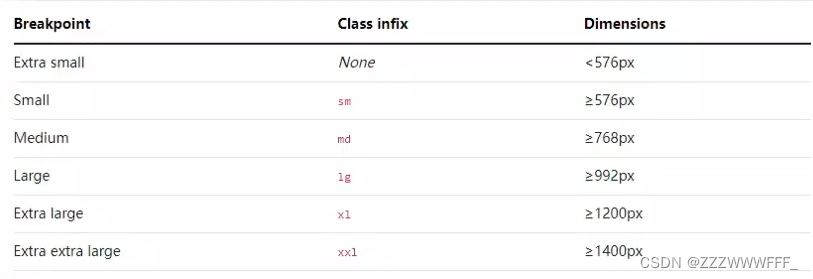
 例如我们想要在宽度为768的元素下一行排2个,那么则子元素都调用类名.col-md-6,这里的6即12/2得到的,同时还可以追加类名从而实现多区间的设置排列个数(注意父元素需要添加rol类名)
例如我们想要在宽度为768的元素下一行排2个,那么则子元素都调用类名.col-md-6,这里的6即12/2得到的,同时还可以追加类名从而实现多区间的设置排列个数(注意父元素需要添加rol类名)
<!DOCTYPE html>
<html lang="en">
<head>
<meta charset="UTF-8">
<meta name="viewport" content="width=device-width, initial-scale=1.0">
<title>Document</title>
<link rel="stylesheet" href="./Bootstrap/css/bootstrap.min.css">
</head>
<body>
<div class="container">
<div class="row">
<!-- 当视口宽度<=1200时一行排4个
当视口宽度<=768时一行排2个
当视口宽度>=576时一行排1个
-->
<div class="col-xl-3 col-md-6 col-sm-12">1</div>
<div class="col-xl-3 col-md-6 col-sm-12">2</div>
<div class="col-xl-3 col-md-6 col-sm-12">3</div>
<div class="col-xl-3 col-md-6 col-sm-12">4</div>
</div>
</div>
</body>
</html>全局样式
即Bootstrap为我们提供了一些类名供使用,可以美化网页元素,当我们想要使用时,直接到官方文档中寻找并使用即可,例如下图是我在官方文档的截图 ,文档中详细叙述了如何使用想要的样式类名

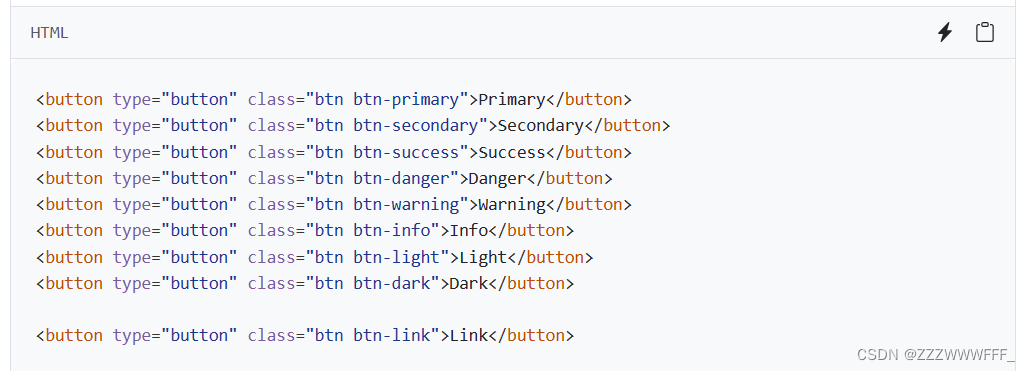
组件
组件即是对通用功能的一些封装,Bootstrap为我们提供了大量的组件,未来想要使用可以复制粘贴再修改细节即可
- 引入样式表
- 引入js文件(看是否有动态需求)
- 复制结构,修改内容
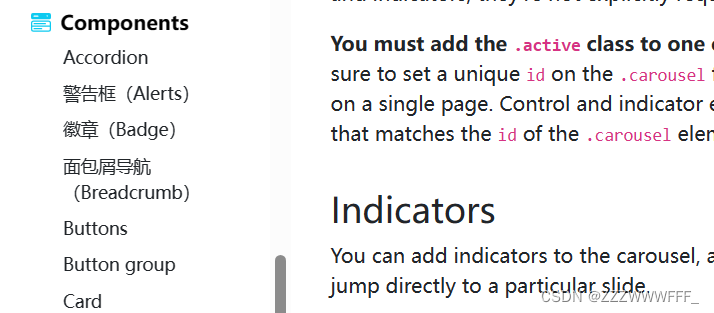
字体图标
与前面所学的类似,Bootstrap也提供了一个字体图标库,使用方法如下:
- 到官网下载字体图标库的安装包并解压
- 复制font文件夹到项目目录
- 网页引入Bootstrap-icons.css文件
- 调用CSS类名 (图标对应的类名到官网查询即可)
边学边补充
EM
em是相对长度单位相对于当前对象内文本的字体尺寸。如当前对行内文本的字体尺寸未被人为设置,则相对于浏览器的默认字体尺寸。
- em的值不是固定的
- em会继承父级元素的字体大小
任意浏览器的默认字体高都是16px,所有未经调整的浏览器都符合: 1em=16px







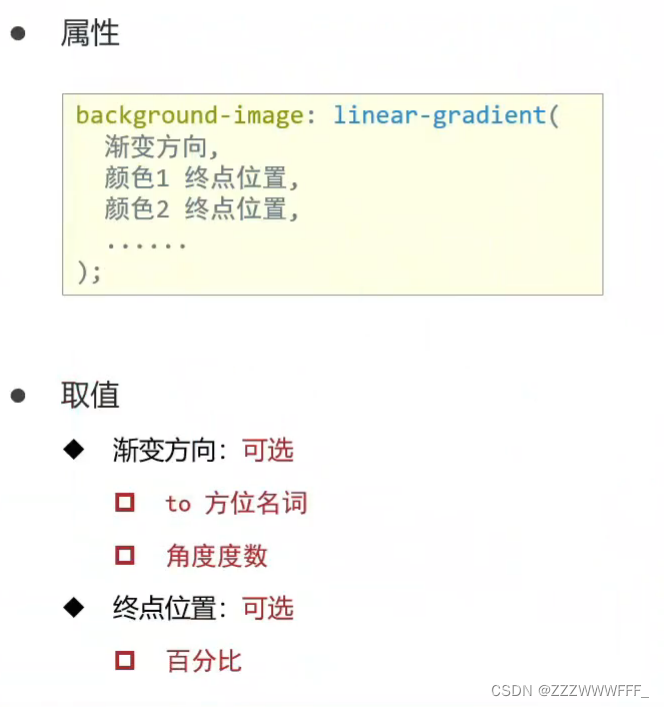
















 1万+
1万+











 被折叠的 条评论
为什么被折叠?
被折叠的 条评论
为什么被折叠?










